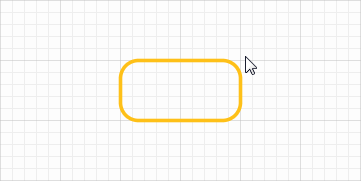Operaciones de forma avanzadas
Capital X Panel Designercontiene herramientas realmente poderosas que normalmente no se ven en aplicaciones web, que le permiten crear formas increíblemente complejas con solo unas pocas operaciones simples.
Agrupación de formas
Para agrupar formas:
- Seleccione varias formas con la herramienta de puntero
- Haga clic derecho, seleccione Operaciones | Agrupe o use el teclado y presione Ctrl + G
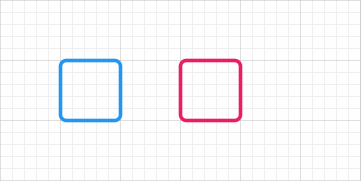
Desagrupar formas
Para desagrupar formas:
- Seleccione una forma agrupada
- Haga clic derecho y seleccione Operaciones | Desagrupar o presionar Ctrl + Shift + G
Formas agrupadas con texto
Cada forma agrupada puede tener su propio texto, además del texto de las subformas.
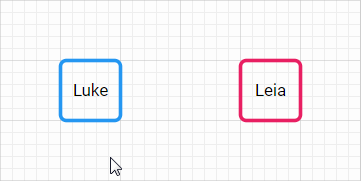
Voltear vertical
Para voltear una forma verticalmente:
- Seleccione la forma, haga clic derecho y seleccione Operaciones | Voltear vertical

Flip horizontal
Para voltear una forma horizontalmente:
- Seleccione la forma, haga clic derecho y seleccione Operaciones | Flip horizontal

Formas de fragmentos
Para fragmentar formas:
- Seleccione 2 o más formas, luego haga clic derecho y seleccione Operaciones | Fragmento


Formas de unión
- Seleccione 2 o más formas, luego haga clic derecho y seleccione Operaciones | Unión

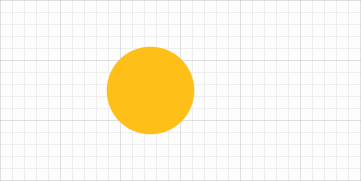
Diferencias de formas
- Seleccione 2 o más formas, luego haga clic derecho y seleccione Operaciones | Diferencia

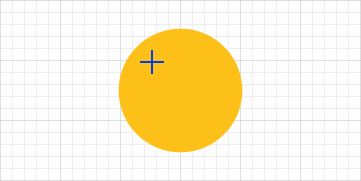
Formas de intersección
- Seleccione 2 o más formas, luego haga clic derecho y seleccione Operaciones | Intersecarse

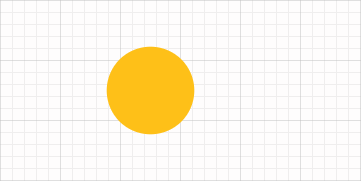
Aplanar formas
Las operaciones de aplanamiento eliminan formas que están bajo otra forma.

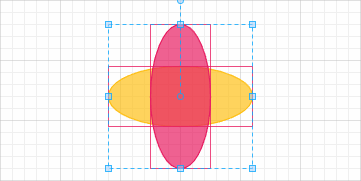
El aplanamiento es útil para producir dibujos SVG adecuados para trazadores y cortadores láser que detectan trazados y cortan de acuerdo con estos trazados. Al aplanar formas, nos aseguramos de que no se generen trazados ocultos bajo otra forma.
Cómo funciona el aplanamiento
El aplanamiento elimina las formas y los trazados debajo de las formas rellenas (independientemente de su color de relleno y su opacidad).

El aplanamiento no eliminará las formas si la forma que está en la parte superior no está rellena.
Recorte de formas
Recortar formas esencialmente divide una forma en sus trazos.
Para recortar formas:
- Seleccione varias formas, luego haga clic derecho y seleccione Operaciones | Podar

Uniendo caminos
Unir esencialmente une múltiples rutas en una sola ruta y es lo contrario de una operación de recorte. Las rutas deben tener un punto inicial o final que esté en la misma posición que otro punto inicial o final para unirse.
Para unir caminos:
- Seleccione varias rutas, luego haga clic con el botón derecho y seleccione Operaciones | Entrar
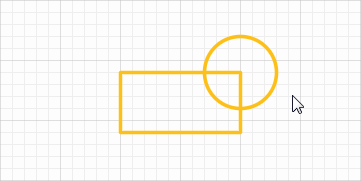
Texto de esquema
See also
Conversión de formas en ruta
Los rectángulos, elipses y círculos se pueden convertir en trazados para facilitar la escala.
Para convertir a rutas:
- Seleccione rectángulos o elipses, luego haga clic derecho y seleccione Operaciones || Convertir a caminos
¿Por qué convertir a ruta?
Si tiene un rectángulo con esquinas redondeadas, cambiar el tamaño del rectángulo no cambia el tamaño de las esquinas redondeadas.
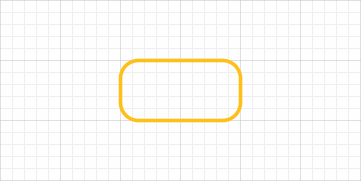
Si se convierte en trazados, las esquinas redondeadas también cambiarán de tamaño proporcionalmente.